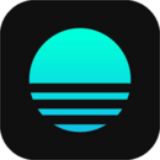在如今的信息时代,Excel已成为办公自动化的重要工具之一。特别是在中国的许多行业中,Excel不仅用于数据的简单记录,更是数据分析和决策支持的重要软件。在各类需要用到重量单位的场合,如物流、制造、销售等,设置Excel单元格以显示单位“KG”显得尤为重要。
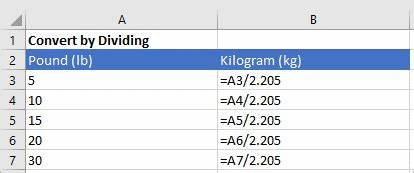
设置单元格单位为KG,不仅可以提高数据录入的效率,还能减少误差,使得数据更加直观和易于理解。接下来我将详细介绍如何在Excel中为单元格设置单位KG,并探讨其在实际工作中的应用。
一、在Excel中设置单元格单位KG
在Excel中,如果您希望在某些单元格内显示重量并添加单位“KG”,您可以通过几种方法来实现。
方法一:使用自定义格式
1. 选中需要设置单位的单元格或区域。
2. 右键点击后选择“格式单元格”。
3. 在“数字”选项卡中,选择“自定义”。
4. 在“类型”框中输入“0.00 KG;;0, 其中0.00表示保留两位小数,您可以根据需要进行调整。
5. 点击“确定”,完成设置。
这样在您输入的数值后,Excel会自动在数值后面添加“KG”单位。这种方法的优点是,输入的数值依然是数值类型,便于后续的计算和统计。
方法二:使用公式
另一种方法是通过在单元格中使用公式来添加单位。比如您可以在A1单元格输入一个重量值,在B1单元格输入公式“=A1& KG”。这样B1单元格会显示形式为“xx KG”的内容。
但,这种方法下B1单元格中的数据是文本格式,无法直接进行数值计算和分析。所以推荐在需要计算的单元格中使用第一种方法,而在需要展示数据的单元格中使用第二种方法。
二、单位设置的重要性
在实际工作中,为什么需要为Excel单元格设置单位KG呢?首先设置单位能够帮助工作人员在数据录入过程中减少错误,尤其是在涉及重量的商品或货物分类时。如果简单记录重量而不注明单位,极有可能导致数据的误解和混淆。
其次单位的设置有助于在报表和数据分析中提高可读性。当团队成员或合作伙伴查看这些数据时,明确的单位显示能够帮助他们更好地理解数据,提升沟通效率。在汇报数据时,视觉上的清晰信息往往能够增强说服力。
三、实例应用
以一家物流公司为例,该公司需要通过Excel进行货物重量的记录和管理。通过设置单元格显示“KG”作为单位,不仅能让工作人员一目了然地了解到每件货物的重量,还能在需要进行成本计算和运输安排时,轻松得出总重量。
另外如果公司还在分析历史数据,了解每月的发货量和重量,经过时间的积累,记录单位为KG的数值将使得趋势分析和报告撰写变得更加高效与准确。
在Excel中设置单元格单位为KG,不仅增加了数据的清晰度和直观性,还在很大程度上优化了工作流程。通过简单的设置,您可以在日常工作中享受更高效的数据管理体验。无论是为产品定价、进行数据分析,还是撰写报告,明确的单位设置都将为您提供巨大的便利。希望本篇文章能为您在Excel应用中提供实用的技巧与帮助。